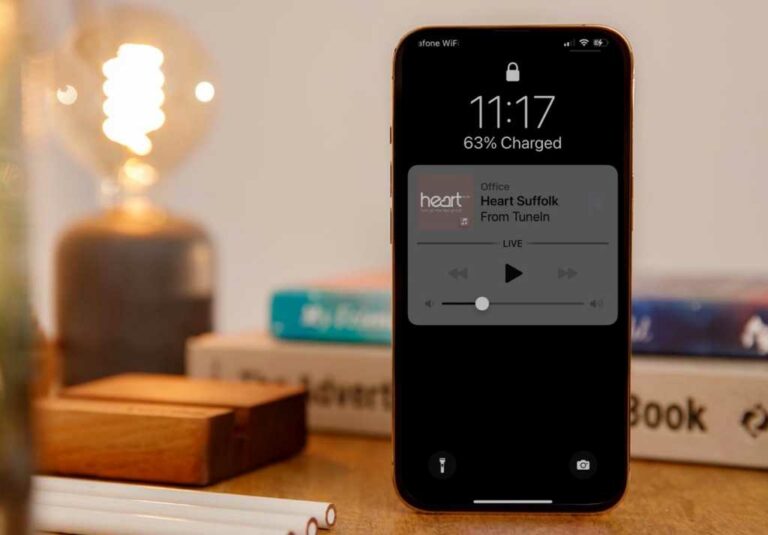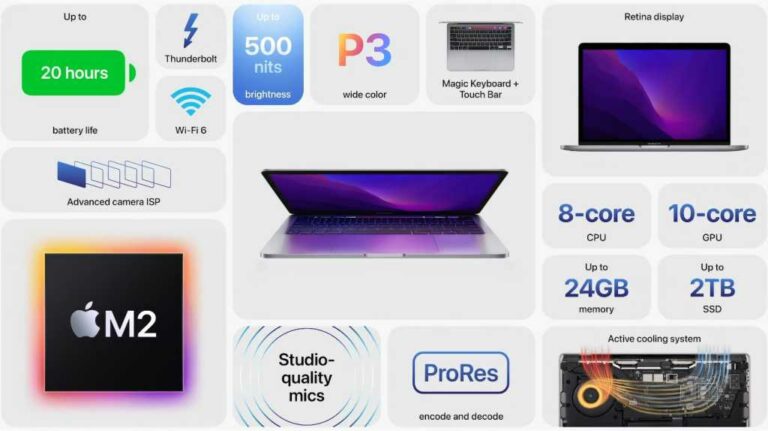Лучшие мониторы и дисплеи для Mac: 6 отличных покупок
Монитор может быть самой важной частью настройки вашего Mac — в конце концов, без него вы не сможете использовать ни один компьютер. Поскольку вы потратите много времени на его изучение, вы захотите инвестировать с умом. Вам нужен не только монитор, который доставляет удовольствие, но и качество изображения на экране может также повлиять на вашу работу.
Однако выбор нового монитора может быть сложной задачей. Есть не только множество производителей на выбор, но также есть множество размеров, разрешений и функций, которые следует учитывать — и когда мы говорим много, мы имеем в виду много. Мы здесь, чтобы помочь вам, пока вы ходите по магазинам, и у нас есть несколько советов о том, что искать в мониторе.
Apple продает дисплеи для своих компьютеров Mac, и вы можете воспользоваться их предложениями, но их дисплеи немного дороже, чем у сторонних производителей. Покупка у другой компании может означать, что вы можете не получить функцию, которую предлагает Apple, но тогда это может быть и функция, которая вам не нужна, в зависимости от того, как вы используете монитор. Обратите внимание, что существуют проблемы совместимости с M1 Mac. У нас есть руководство по мониторам для компьютеров Mac M1 и то, что вам нужно знать перед покупкой.
Программы для Windows, мобильные приложения, игры - ВСЁ БЕСПЛАТНО, в нашем закрытом телеграмм канале - Подписывайтесь:)
К счастью, есть много компаний, у которых есть отличные мониторы, которые вы можете использовать с вашим Mac без необходимости брать вторую ипотеку. Наше родственное издание, PCWorld, протестировало несколько дисплеев сторонних производителей, и ниже мы перечисляем самые популярные из них. Вот наши рекомендации.
Лучшие мониторы Mac: рекомендации
Acer K242HYL — бюджетный монитор общего назначения

Вы пойдете на некоторые компромиссы по цене этого дисплея, но он хорошо справляется с наиболее важными функциями, с хорошим качеством изображения и реакцией на движение, а также добавляет несколько неожиданных дополнений, таких как частота обновления 75 Гц.
Acer Nitro XV272 — точность цветопередачи по доступной цене

Acer Nitro XV272 стоит больше, чем многие мониторы с разрешением 1080p, но экран IPS с частотой 165 Гц обеспечивает качество изображения выше среднего, превосходную точность цветопередачи и динамические характеристики, а также полный диапазон регулировок подставки монитора и широкий набор портов. цена.
Alienware AW3423DW — ультраширокий экран с высокой частотой обновления

AW3423DW не идеален, но панель QD-OLED делает его первоклассным 34-дюймовым сверхшироким монитором.
Apple Studio Display — «доступный» производственный монитор Apple

В качестве производственного дисплея Studio Display является доступной альтернативой Pro Display XDR. Покупателям понравится красивый дизайн, хорошее качество изображения и впечатляющий объемный звук.
Прочитайте наш полный обзор Studio Display
Apple Pro Display XDR — топовый монитор Apple
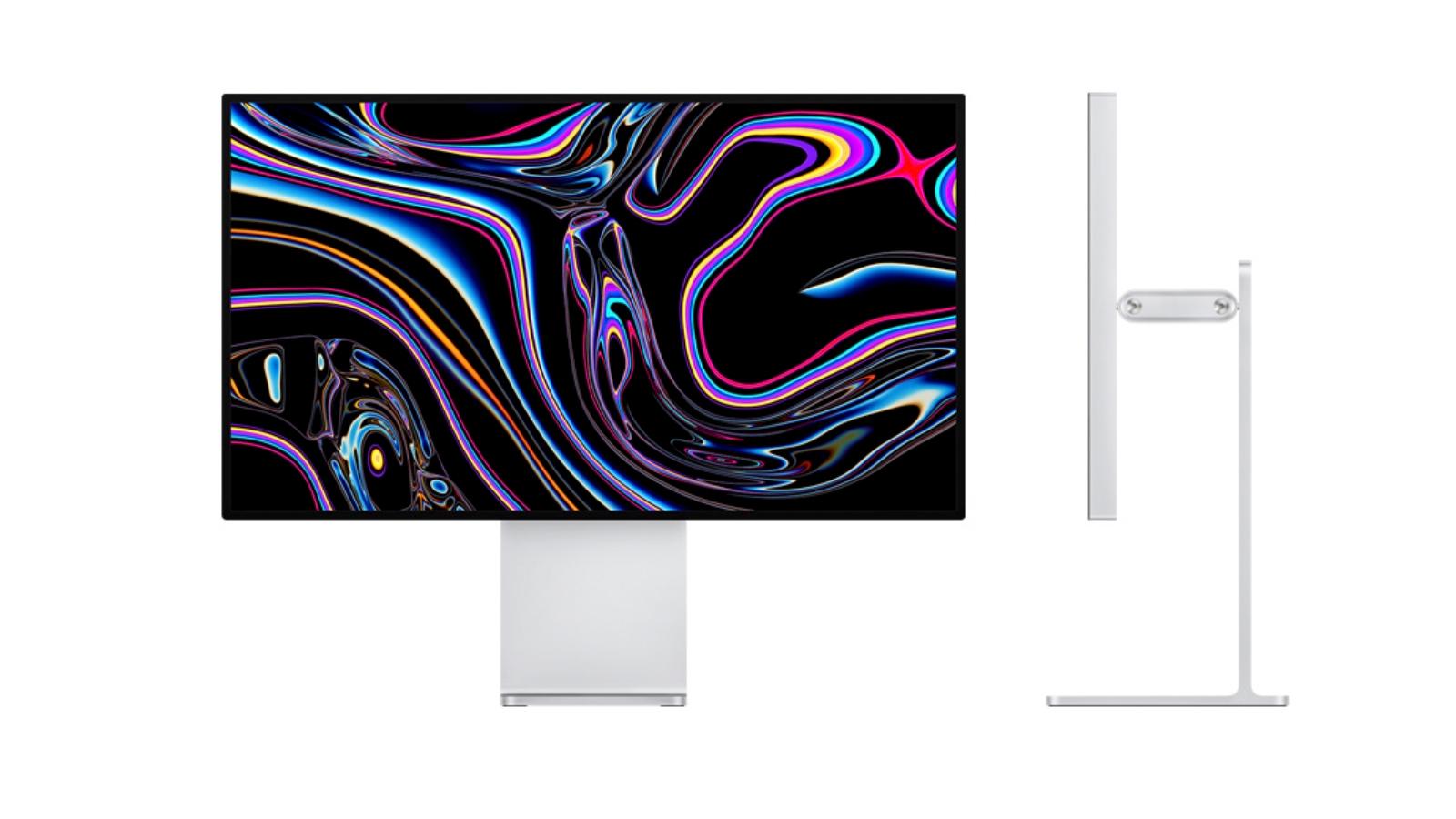
Это потрясающее произведение инженерной мысли, и нам было трудно придраться к качеству изображения и цветопередаче, но это очень дорого и, в зависимости от того, как вы его настроите, может стоить более 5000 долларов США.
Прочтите наш полный обзор Pro Display XDR
Asus ProArt PA279CV — 4K для экономных

Asus ProArt PA279CV предназначен для создателей контента с точным качеством изображения и широкими возможностями подключения — и он попадает в цель.
Dell U3223QE — большой экран с разрешением 4K

Dell U3223QE использует технологию LG IPS Black для создания первоклассного 31,5-дюймового дисплея профессионального уровня с разрешением 4K и встроенным концентратором USB-C.
Gigabyte M27Q X — доступный медиамонитор

Gigabyte M27Q X выглядит не очень оригинально, но эта IPS-панель с разрешением 1440p/240 Гц обеспечивает превосходное качество мультимедиа там, где это необходимо, с превосходной четкостью движения и потрясающим качеством изображения.
Как выбрать монитор Mac
Технология отображения — это своего рода подвижный праздник, с большим количеством запутанного жаргона и технических особенностей, а также с множеством различных интерфейсов и кабелей, которые используются самой Apple и различными производителями мониторов. Поэтому стоит более подробно рассмотреть некоторые факторы, о которых вам нужно подумать при покупке монитора для вашего Mac.
Размер экрана
Размер — это еще не все, как говорится, но это хорошее место для начала. Ваше решение будет зависеть от того, сколько у вас места на столе и насколько вам удобно пользоваться дисплеем. Некоторые люди думают, что большой экран лучше, но потом, когда они начинают использовать его каждый день, они обнаруживают, что он слишком большой. И то же самое касается клиентов, которые считают, что маленький экран лучше.
Если вы ищете размер, с которого можно начать собственное исследование, мы рекомендуем 24 дюйма. Это кажется хорошим размером для большинства людей, и с этой точки легко подниматься или опускаться. Большинство людей, как правило, выбирают от 24 до 27 дюймов для домашнего использования.
Для профессионалов — графики, видео, аудио и даже электронных таблиц — большой экран поможет вам работать более продуктивно. Думаю 27 дюймов и выше. Вы сможете разместить больше элементов на экране и не тратить время на прокрутку.
Если для вас ценно пространство на экране, подумайте о настройке нескольких дисплеев. Меньший экран можно использовать для таких вещей, как чат, электронная почта, Интернет и т. д., а большой экран — ваше основное рабочее пространство. Или приобретите экраны одинакового размера и максимизируйте пространство.
Разрешение экрана
Разрешение экрана может идти рука об руку с размером экрана. Разрешение экрана — это количество пикселей, используемых для создания того, что вы видите на экране. Чем выше разрешение, тем больше деталей вы сможете увидеть. Большие дисплеи, как правило, имеют больше вариантов разрешения, а также возможность поддерживать более высокие разрешения.
Часто, когда вы находите два дисплея одинакового размера, но с большой разницей в цене, это в основном из-за разрешения экрана. Мониторы с высоким разрешением стоят дороже. Например, Apple Studio Display стоимостью 1599 долларов имеет диагональ 27 дюймов и высокое разрешение экрана 5120×2880 (разрешение 5K). С другой стороны, LG продает 27-дюймовый 27UK650-W, но это дисплей с разрешением 3840×2160 (4K) для создателей контента, и его разрешение ниже на 350 долларов, но дешевле на 1249 долларов. (На самом деле нет других доступных 27-дюймовых мониторов 5K, кроме LG UltraFine 27MD5KL-B за 1449 долларов.)
Итак, какое разрешение экрана вы должны получить? Вот несколько предложений; это рекомендации, которые вы можете настроить в зависимости от ваших предпочтений.
- Для общего использования, такого как просмотр веб-страниц, электронная почта, просмотр мультимедиа, небольшие фото- и видеопроекты и просмотр: 1920×1080 или 2560×1440
- Для более активного создания контента, производительности и просмотра мультимедиа: 2560×1440 или 4K
- Для профессионального создания контента, производительности и просмотра мультимедиа: 4K или выше
Подключение к Mac
То, как монитор подключается к Mac, может сбивать с толку. Традиционные разъемы HDMI и DisplayPort, используемые во многих мониторах, заменяются или дополняются портами USB-C и Thunderbolt. И хотя кабели USB-C и Thunderbolt могут выглядеть одинаково, на самом деле между ними есть важные технические различия, поэтому важно проверить, какие порты использует ваш новый монитор, и убедиться, что вы покупаете правильные кабели и адаптеры.
Самые последние модели Mac имеют порты Thunderbolt, поэтому, если вы покупаете монитор с интерфейсами HDMI или DisplayPort, вам понадобится адаптер для подключения к Mac. Это может немного сбить с толку, но Apple предоставляет список портов, включенных в самые последние модели Mac, чтобы вы могли понять, что вам нужно.
Apple также предоставляет руководство по технологии HDMI и DisplayPort, которое охватывает модели Mac, начиная с 2008 года, поэтому оно должно предоставить всю необходимую информацию для всех компьютеров Mac, которые вы используете дома или на работе. Менее дорогие мониторы по-прежнему, как правило, используют HDMI и DisplayPort, и, хотя купить адаптеры, которые позволят вам подключить ваш Mac, не так уж и дорого, мы считаем, что стоит защитить свой новый монитор в будущем, приобретя тот, который включает хотя бы один USB-C. или порт Thunderbolt.
Если дисплей использует Thunderbolt для подключения к Mac, он может иметь дополнительные порты USB-C или Thunderbolt, чтобы дисплей мог действовать как концентратор. В этом случае, если у вас есть устройство, которое вы хотите подключить к вашему Mac, вы можете подключить его к одному из портов на мониторе, который уже подключен к Mac и, возможно, находится в более легком для доступа месте.
Прочтите нашу статью о том, как подключить второй экран к Mac, в которой объясняется все, что вам нужно знать о том, как определить, какие порты у вас есть, какие адаптеры вам потребуются и как настроить.
Эргономика
Если вы собираетесь проводить много времени, сидя за столом, глядя на свой прекрасный новый дисплей, вам нужно помнить об эргономике. Возможность наклонять монитор вперед и назад, поворачивать его для удобства просмотра и регулировать высоту монитора, чтобы не болела спина или шея.
В качестве приблизительного ориентира, на расстоянии 2–3 дюймов от верхней части экрана есть точка, которая должна быть на уровне глаз. Очевидно, что уровень глаз варьируется от одного человека к другому, поэтому важно, чтобы вы могли настроить экран для личного комфорта. Вы также можете предпочесть монитор, который не бликует, или вам придется постоянно менять положение монитора (или головы), чтобы компенсировать это.
Другие соображения
Есть и другие соображения, которые вы должны учитывать при покупке монитора. Многие из них сводятся к личным предпочтениям или тому, что вам нужно для работы, которую вы выполняете. Они включают:
- Цветовое пространство (гамма): количество цветов, которые может отображать монитор. Профессионалам нужны определенные цветовые пространства.
- Частота обновления: частота обновления экрана. Более высокие значения обеспечивают более плавную анимацию.
- Веб-камера: некоторые дисплеи имеют встроенную камеру, которую вы можете использовать для FaceTime и других приложений для видеоконференций или для записи себя.
- Динамики: если вы планируете часто просматривать или слушать медиафайлы, хороший набор динамиков улучшит впечатление.
Клифф Джозеф внес вклад в эту статью.
Программы для Windows, мобильные приложения, игры - ВСЁ БЕСПЛАТНО, в нашем закрытом телеграмм канале - Подписывайтесь:)